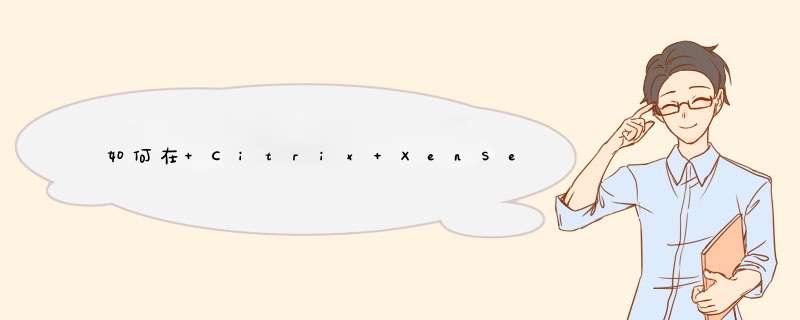
可以使用以下过程来配置 Citrix XenServer 主机上的网络设置 System02Center02201202– Virtual02Machine02Manager02(VMM),并查看主机上的物理网络适配器的法规遵从性信息。若要使在外部虚拟网络上的逻辑网络对虚拟机可用,必须配置虚拟网络设置和物理网络适配器相关联的逻辑网络。法规遵从性信息指示是否所有 IP 子网和与逻辑网络关联的网络站点中包含 Vlan 都分配到物理网络适配器。先决条件这些过程之前,请确保满足以下先决条件: 您必须创建外部虚拟网络通过 Citrix XenCenter。VMM识别并用于虚拟机部署现有的外部虚拟网络。
注释 VMM使用一个虚拟交换机来表示所有 XenServer 开关使用不同的 VLAN Id 绑定到一个物理网络适配器。
与物理网络适配器 (对于外部虚拟网络) 相关联的逻辑网络打开结构区。在结构 窗格中,展开 服务器,展开 的所有主机,然后单击主机所在的主机组。在主机窗格中,单击您想要配置的 XenServer 主机。在主机 选项卡上,在 属性 进行分组,请单击 属性。在主机名02属性 对话框中,单击 硬件选项卡。在下网络适配器,单击您想要配置的物理网络适配器。在下逻辑网络连接,选择您想要将与每个物理网络适配器相关联的每个逻辑网络旁边的复选框。注释 请注意这里 ; 列出了所有逻辑网络 而不仅仅是逻辑网络所到的主机组中可用主机驻留的位置。
例如,如果您配置的后端逻辑网络在VMM 中准备构造节,以及后端逻辑网络可供主机所在的主机组,选中复选框旁边的 后端。要配置高级的设置,请单击高级。在高级网络适配器属性对话框中,您可以查看和修改的 IP 子网和可用于给定逻辑网络的网络适配器上的 Vlan。默认情况下,对于所选的逻辑网络,给网络适配器分配 IP 子网和主机组仅限于或继承父主机组通过 Vlan。注释 如果没有 IP 子网或 Vlan 出现在可用 或分配列,这表明没有网络站点存在选定的逻辑网络的应用范围限定为主机组或主机组的继承。有关网络网站的详细信息,请参阅如何在 VMM 中创建逻辑网络和如何在 VMM 中修改或删除逻辑网络.
若要修改可用的 IP 子网和 Vlan,请单击中的逻辑网络逻辑网络列表。然后,使用添加 和中删除按钮以配置的 IP 子网和 Vlan 分配给的适配器。重要 启用使用 Vlan (而不是 VLAN 0) 的网络适配器上的逻辑网络之前,请确保您有至少一个其他可用于主机和 VMM 管理服务器之间的通信的网络适配器。
在逻辑网络 列表中,如果 未分配选项是可用的则可以查看所有 Vlan 的物理网络适配器连接到,但不是包括在网络站点。从网络适配器,或者删除这些 Vlan 或网络站点中定义它们。完成后,请单击确定应用任何更改。若要验证或配置虚拟网络设置打开结构区。在结构 窗格中,展开 服务器,展开 的所有主机,然后单击主机所在的主机组。在主机窗格中,单击您想要验证虚拟网络设置的主机。在主机 选项卡上,在 属性 进行分组,请单击 属性。在主机名02属性 对话框中,单击 虚拟网络选项卡。在下虚拟网络,执行下列任一操作: 单击外部虚拟网络,您想要查看的属性。下一步的验证逻辑网络设置, 逻辑网络,验证是否列出了您与前面过程中的物理网络适配器相关联的逻辑网络。
单击添加若要添加新的专用虚拟网。在名称 框中,输入虚拟网络的名称或接受默认值、 输入的可选说明,然后单击 确定。
注释 专用虚拟网允许同一台主机上,但不是能与主机或与外部网络中的虚拟机之间的通信。专用虚拟网络在主机操作系统中没有虚拟网络适配器,也没有绑定到物理网络适配器。当您想要隔离的虚拟机从外部网络和主机操作系统中的网络通信,可以使用专用的虚拟网络。
提示 在主机上的网络配置的图形化概况,主机,用鼠标右键单击,然后单击查看网络。悬停在一个项目以查看其他信息。
若要查看物理网络适配器的法规遵从性信息打开结构区。在结构 窗格中,展开 网络,然后单击 的逻辑网络。在的主页 选项卡上,在 显示 分组,请单击 主机。在的主机的逻辑网络信息窗格中,展开主机,然后单击物理网络适配器。在的法规遵从性列中,查看符合性状态。 如果值为完全符合指示所有子网和网络站点中包含 Vlan 分配给网络适配器。
值为非兼容表示没有相应 IP 子网和逻辑网络定义分配给物理适配器的 Vlan。另请参阅概念在VMM 中配置网络概述
要安装XenDesktop5 服务器控制程序,这台服务器必须满足下面的要求(部分功能是2008 操作系统自带功能,但还是建议安装前检查),这些要求是安装XenDesktop5 的必备条件、无论XenDesktop 的那个版本均需满足下面要求:1、支持的操作系统:
a) 安装有 Service Pack2(32 位和64 位)的Microsoft Windows server2008 Standard Edition 或 Enterprise Edition
b) Micrsoft Windows Server 2008 R2 Standard Edition 或Enterprise Edition
c) 可以在一个站点内混合使用多个可以被支持的操作系统
2、操作系统必须加入域,安装 XenDesktop5 的所有操作都必须是与管理员账户;
3、安装 Mircrosoft Internet Information Service (IIS)和ASP.NET2.0。仅在安装Web Interface、License Server 或Desktop Director 时才需要IIS,我们做的是快速部署,所有组件都在这台服务器上,所以
这一步必不可少。
a) 对于 Windows Server 2008,需要Microsoft IIS 7.0 版。
b) 对于 Windows Server 2008 R2,需要Microsoft IIS 7.5 版。
4、安装 Microsoft .NET Framework,3.5 版,带Service Pack1,如果你的服务器没有安装此项,将自动进行安装。XenDesktop 安装介质在Support\DotNet35 文件夹中也包含次安装程序。但是建议安装好,Citrix 自带安装包因为在安装完.net Framework 后需要重起机器,所以会导致显示一条错误信息,提示您安装过程因.net Framework 出现问题而失败,然后你必须重新启动计算机,并重新开始安装,为避免此问题,建议在安装XenDesktop5 之前安装.net Framework。
5、安装 Microsoft Visual J#2.0 可在发行组件包,第二版。仅当服务器上安装了Web Interface 时,才需要此项。如果您的服务器没有安装此项, 将自动进行安装。XenDesktop 安装介质在“Support\Jsharp20”文件夹中也包含此安装程序
6、Microsoft Windows PowerShell 2.0 版:如果使用的是Windows Server 2008(而非Windows Server 2008 R2),则若计算机尚未安装Microsoft Windows Management Framework,系统将进行自动安装,且此下载还包括 Microsoft Powershell 2.0 。 但是, 此安装需要下载 Microsoft Windows Management Framework,因此,请确保 Internet 连接可用,或者能够预安装 Microsoft Windows Management Framework。
7、Internet Explorer 7.0 或更高版本(如果实在控制器上运行许可证服务器)。我们做的是快速部署,所有组件都在这台服务器上,所以这一步必不可少。
数据库要求
XenDesktop 可支持一下版本的Microsoft SQl Server 数据库:
1、Microsoft SQL Server 2008 R2;
2、安装有 Service Pack2 的Microsoft SQL Server2008 数据库;
3、Microsoft SQL Server 2008R2 Express Edition(安装时可直接选择该组件,XenDesktop 会自动安装);
4、SQl server 2003 SP3 版本也被支持,
5、在单击模式、群集模式、镜像模式下均支持这些数据库;
快速部署
请详细阅读XenDesktop5 部署过程中的说明部分,在后面白金版本的文档中关于这部分重复的部分不再做详细的说明。
欢迎分享,转载请注明来源:夏雨云

 微信扫一扫
微信扫一扫
 支付宝扫一扫
支付宝扫一扫
评论列表(0条)